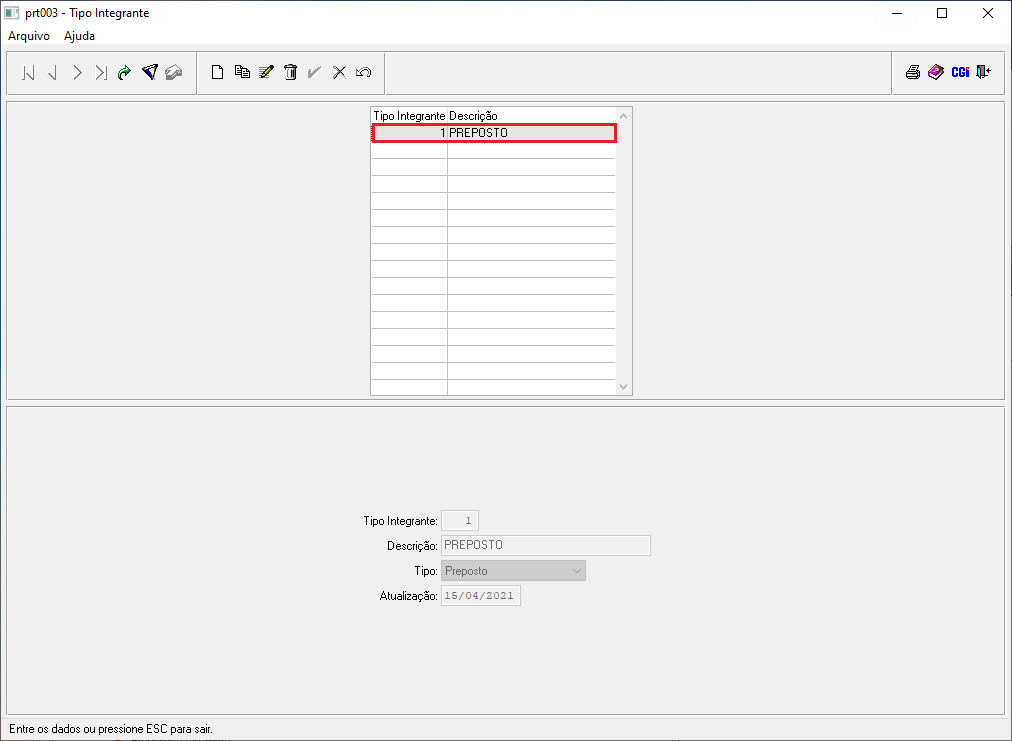Mudanças entre as edições de "Tipo Integrante"
(Criou página com 'Categoria:AdmRH Categoria:Help AdmRH '''Para o que é utilizado?'''<br> O programa '''"prt003 - Tipo Integrante"''' é responsável em cadastrar os Tipos de Integrant...') |
|||
| (5 edições intermediárias de um usuário não apresentadas) | |||
| Linha 3: | Linha 3: | ||
'''Para o que é utilizado?'''<br> | '''Para o que é utilizado?'''<br> | ||
| − | O programa '''"prt003 - Tipo Integrante"''' é responsável em cadastrar os Tipos de Integrantes de um Processo Trabalhista. <br> | + | O programa '''"prt003 - Tipo Integrante"''', pertence ao Módulo: [http://187.7.83.124:49735/index.php?title=Processo_Trabalhista '''Processos Trabalhistas'''], e é responsável em cadastrar os Tipos de Integrantes de um Processo Trabalhista. <br> |
| Linha 10: | Linha 10: | ||
[[Arquivo: prt003.png]]<br><br> | [[Arquivo: prt003.png]]<br><br> | ||
| − | '''2º Passo''' - Após seguir os passos destacados acima, o usuário obterá acesso a tela do programa: '''"prt003 - Tipo Integrante"''', onde deverá selecionar a opção: [[Arquivo: iconenovo.png]] na parte superior da tela, conforme mostra | + | '''2º Passo''' - Após seguir os passos destacados acima, o usuário obterá acesso a tela do programa: '''"prt003 - Tipo Integrante"''', onde deverá selecionar a opção: [[Arquivo: iconenovo.png]], na parte superior da tela, conforme mostra o exemplo logo abaixo:<br> |
[[Arquivo: prt003a.png]]<br><br> | [[Arquivo: prt003a.png]]<br><br> | ||
| − | '''3º Passo''' - No momento em que | + | '''3º Passo''' - No momento em que o usuário clicar na opção [[Arquivo: iconenovo.png]], automaticamente habilitará os campos na parte inferior na tela, para serem preenchidos:<br> |
| − | [[Arquivo: prt003b.png]] | + | [[Arquivo: prt003b.png]]<br> |
| − | '''ORIENTAÇÃO DE PREENCHIMENTO'''<br> | + | '''ORIENTAÇÃO DE PREENCHIMENTO:'''<br> |
| − | → ''' | + | → '''Tipo Integrante''': Neste campo, o sistema automaticamente buscará a última sequência numérica disponível para cadastro, no caso do exemplo acima, é o primeiro cadastro no programa, portanto, sequência numérica: 1.<br> |
| − | → '''Descrição''': Neste campo, o usuário irá preencher | + | → '''Descrição''': Neste campo, o usuário irá preencher com a descrição do Tipo Integrante do Processo Trabalhista a ser registrado.<br> |
| + | → '''Tipo''': Neste campo, o usuário irá selecionar o Tipo que se encaixa ao Integrante à ser cadastrado, sendo as opções:<br> [[Arquivo: tiposprt.png]]<br><br> | ||
| + | |||
| + | '''4º Passo''' - Após preenchidos os dados do Tipo Integrante, basta confirmar o registro através do ícone [[Arquivo: audiometriapessoa3.png]], e por fim teremos o registro realizado e salvo:<br> | ||
| + | [[Arquivo: prt003c.png]]<br><br> | ||
Edição atual tal como às 16h55min de 15 de abril de 2021
Para o que é utilizado?
O programa "prt003 - Tipo Integrante", pertence ao Módulo: Processos Trabalhistas, e é responsável em cadastrar os Tipos de Integrantes de um Processo Trabalhista.
Como utilizar?
1º Passo - O acesso ao programa "prt003 - Tipo Integrante", está disponível no "Menu Geral" do Sistema AdmRH, através dos seguintes passos: "Processos Trabalhistas > Manutenção > Cadastros > Tipo Integrante", conforme demonstra a imagem abaixo:
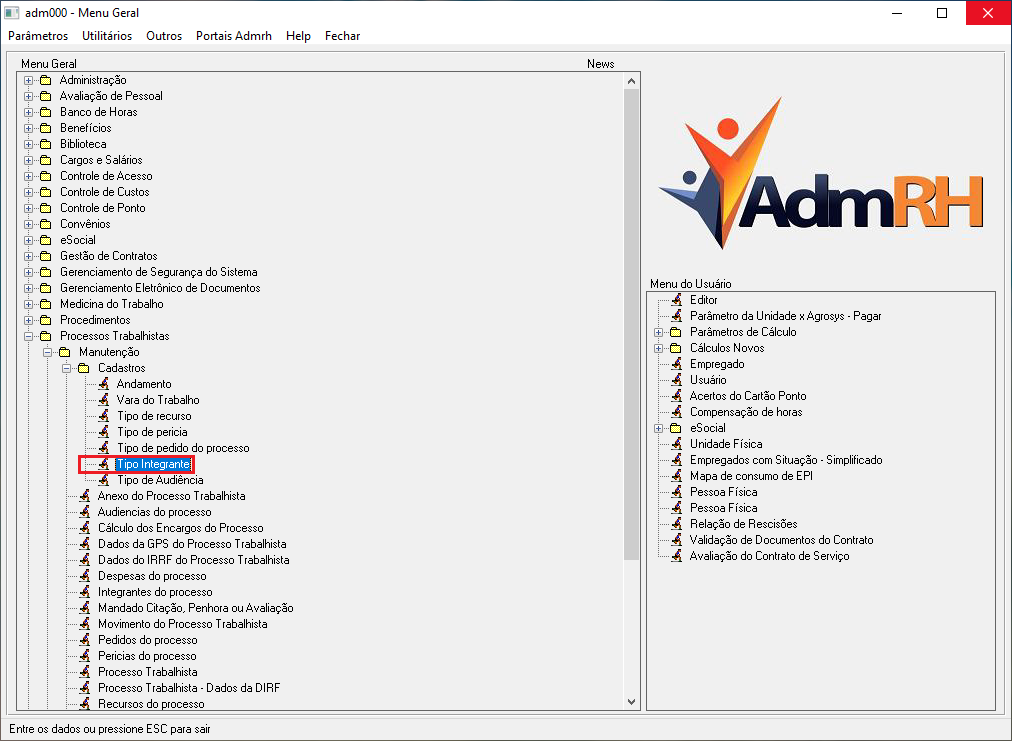
2º Passo - Após seguir os passos destacados acima, o usuário obterá acesso a tela do programa: "prt003 - Tipo Integrante", onde deverá selecionar a opção: ![]() , na parte superior da tela, conforme mostra o exemplo logo abaixo:
, na parte superior da tela, conforme mostra o exemplo logo abaixo:
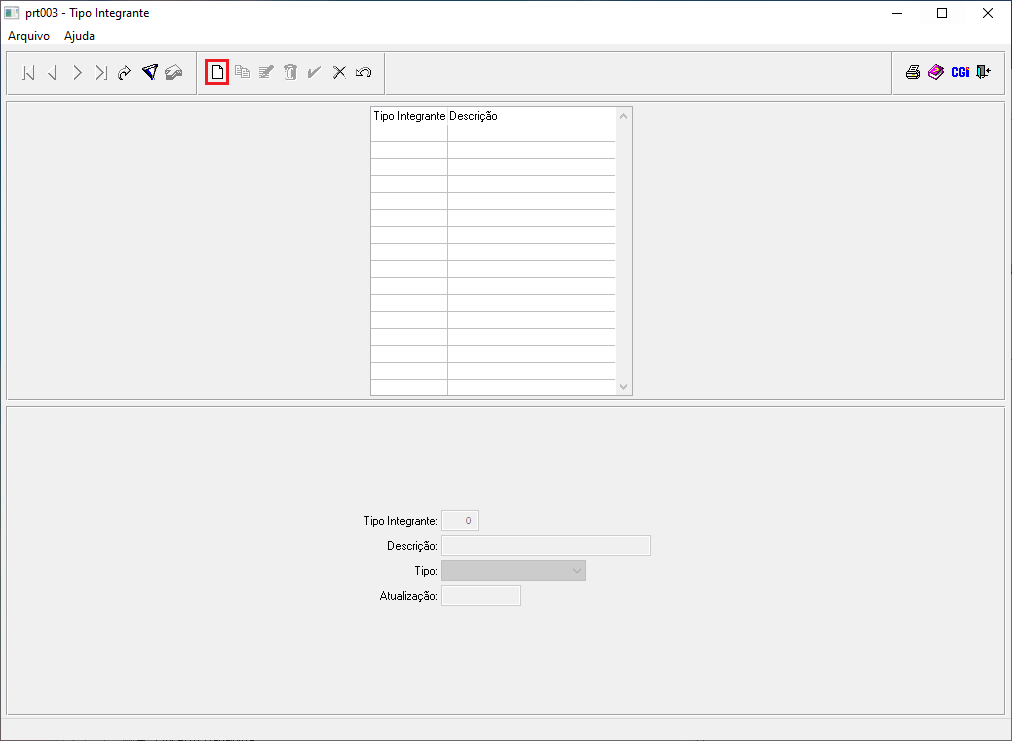
3º Passo - No momento em que o usuário clicar na opção ![]() , automaticamente habilitará os campos na parte inferior na tela, para serem preenchidos:
, automaticamente habilitará os campos na parte inferior na tela, para serem preenchidos:
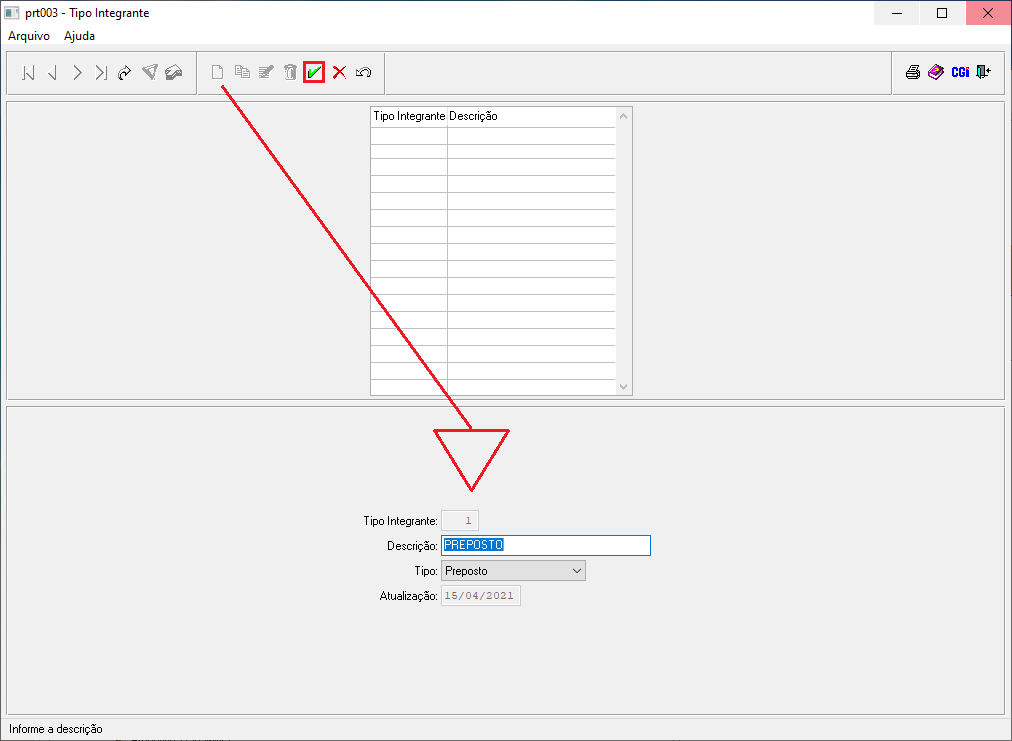
ORIENTAÇÃO DE PREENCHIMENTO:
→ Tipo Integrante: Neste campo, o sistema automaticamente buscará a última sequência numérica disponível para cadastro, no caso do exemplo acima, é o primeiro cadastro no programa, portanto, sequência numérica: 1.
→ Descrição: Neste campo, o usuário irá preencher com a descrição do Tipo Integrante do Processo Trabalhista a ser registrado.
→ Tipo: Neste campo, o usuário irá selecionar o Tipo que se encaixa ao Integrante à ser cadastrado, sendo as opções:

4º Passo - Após preenchidos os dados do Tipo Integrante, basta confirmar o registro através do ícone ![]() , e por fim teremos o registro realizado e salvo:
, e por fim teremos o registro realizado e salvo: